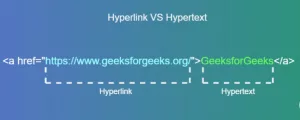Empat Pilar – Apa Itu Jitsi Meet ? : Fitur dan Cara Menggunakannya. Pelajari apa itu Jitsi Meet, fitur-fiturnya, dan cara menggunakannya untuk rapat online yang lebih efisien dan tanpa ribet!
Sudah dengar tentang Jitsi Meet? Belakangan ini, perangkat lunak video conference memang tengah naik daun. Nah, salah satu yang layak diperhitungkan adalah Jitsi Meet. Yuk, kita bahas apa itu Jitsi Meet, fitur-fitur menarik yang ditawarkan, dan cara menggunakannya untuk rapat online yang lebih lancar. Di akhir artikel, kita juga akan menyajikan FAQ seputar Jitsi Meet.
Apa itu Jitsi Meet ?
Jitsi Meet adalah sebuah aplikasi video conference yang menyediakan layanan akses tanpa akun dan gratis. Berbeda dengan beberapa aplikasi video conference lain yang membatasi jumlah peserta, Jitsi Meet tidak memiliki batasan peserta.
Selain itu, aplikasi ini juga bersifat open source sehingga dapat digunakan oleh siapa saja dengan aman.
Dalam hal layanan, Jitsi Meet dianggap sebagai alternatif Zoom yang menyediakan layanan video conference yang terenkripsi.
Hal ini menjaga kerahasiaan percakapan yang terjadi di dalam ruangan dan mencegah orang lain untuk dapat melihat atau mendengarkan percakapan tersebut. Selain itu, siapapun dapat menggunakan aplikasi video conference ini tanpa harus memiliki akun.
Kualitas video dalam aplikasi ini juga menyesuaikan dengan jenis perangkat yang digunakan saat mengaksesnya.
Fitur-fitur Jitsi Meet
Setelah memahami Apa Itu Jitsi Meet? selanjutnya meskipun layanan video conference yang satu ini gratis, dari segi fiturnya Jitsi Meet juga memiliki berbagai fitur menarik yang bisa dinikmati oleh penggunanya. Berikut ini beberapa fitur Jitsi yang harus Anda ketahui!
1. Auto View
Fitur pertama yang dimiliki oleh Jitsi adalah Auto View. Fitur ini berfungsi sebagai alat bantu untuk memudahkan peserta dalam melihat dirinya dalam video.
2. Obrolan Teks
Fitur kedua yang dimiliki oleh Jitsi Meet adalah obrolan teks. Fitur ini berfungsi sebagai dukungan obrolan berbasis teks khusus untuk pengguna web saja.
3. Mengunci room dengan password
Fitur ketiga yang dimiliki oleh Jitsi Meet adalah kemampuan untuk mengunci ruangan dengan password. Fitur ini berguna untuk memberikan privasi kepada pengguna atau orang yang diketahui saja. Sehingga pengguna dapat memilih password yang sesuai dengan keinginan mereka.
4. Mendukung pengguna IOS dan Android
Fitur keempat yang dimiliki oleh Jitsi Meet adalah mendukung berbagai jenis sistem operasi. IOS dan Android menjadi sistem operasi dalam smartphone yang paling banyak digunakan. Jadi, pengguna dapat dengan mudah mengakses aplikasi ini tanpa masalah.
5. Statistik Talk Time
Fitur kelima yang dimiliki oleh Jitsi Meet adalah Statistik Talk Time. Fitur ini berguna untuk melihat peserta mana yang aktif dan mana yang tidak aktif selama sesi video conference.
6. Screen Sharing
Fitur keenam yang dimiliki oleh Jitsi Meet adalah Screen Sharing. Fitur ini berguna untuk menampilkan hasil pada layar secara spesifik.
7. Push-to-talk mode
Fitur ketujuh yang dimiliki oleh Jitsi Meet adalah Push-to-talk mode. Jika peserta ingin berbicara, fitur ini dapat digunakan dengan menekan tombol spasi atau ikon untuk mengeluarkan suara.
8. Audio only atau opsi video
Fitur kedelapan yang dimiliki oleh Jisti Meet adalah Audio only atau opsi video. Fitur ini dapat digunakan oleh pengguna jika hanya ingin suaranya terdengar atau hanya ingin menampilkan wajahnya saja di layar.
9. Raise and lower hand
Fitur kesembilan yang dimiliki oleh Jitsi Meet adalah raise and lower hand. Fitur ini berguna untuk memudahkan peserta dalam kegiatan kuliah atau sekolah. Jika ingin bertanya atau menjawab, peserta dapat mengangkat tangan melalui fitur ini.
10. Dial in dan Dial out telepon
Fitur kesepuluh yang dimiliki oleh Jitsi Meet adalah kemampuan Dial in dan Dial out telepon. Dalam sebuah webinar, fitur ini berguna sebagai alat penghubung antara peserta atau narasumber. Namun, fitur ini hanya dapat digunakan jika pengaturannya sudah diatur.
11. Perekaman panggilan
Fitur kesebelas yang dimiliki oleh Jitsi Meet adalah perekaman panggilan. Fitur ini berguna untuk merekam suara dalam rapat atau pertemuan.
12. Opsi untuk mengeluarkan peserta
Fitur keduabelas yang dimiliki oleh Jitsi Meet adalah opsi untuk mengeluarkan peserta. Fitur ini berguna untuk mengeluarkan peserta yang tidak diinginkan atau yang melanggar aturan dari ruangan video conference.
Cara Menggunakan Jitsi Meet
Sudah mengerti Apa Itu Jitsi Meet ? Naha bagi kalian yang ingin tahu bagaimana cara menggunakan Jitsi Meet, jangan khawatir karena cara penggunaannya sangat mudah. Cukup buka website di alamat https://meet.jit.si. Tidak perlu mendaftar terlebih dahulu, Kalian dapat langsung bergabung dalam pertemuan online dengan menggunakan link yang tersedia.
Nah berikut ini silahkan Kalian simak cara menggunakan Jitsi Meet:
1. Cara Membuat Meeting
- Pertama-tama, buka halaman https://meet.jit.si.
- Selanjutnya, pilih menu “Start meeting” yang berwarna biru.
- Jika ini kali pertama Kalian membuka aplikasi, maka akan muncul notifikasi untuk meminta izin akses ke kamera dan mikrofon pada komputer/gadget yang digunakan. Silakan pilih “Allow” agar dapat menggunakan kamera dan mikrofon pada saat video conference.
- Setelah itu, Kalian akan diarahkan ke halaman “Join meeting”. Kalian dapat langsung membagikan tautan video conference kepada anggota meeting agar mereka bisa bergabung. Silakan tuliskan nama Kalian pada kolom putih di bawah URL join meeting. Untuk yang tidak ingin mengaktifkan kamera atau mikrofon, dapat menonaktifkan pada gambar yang tersedia.
- Terakhir, klik “Join meeting” untuk memulai pembuatan meeting.
2. Join meeting room
Jika Kalian ingin bergabung dalam meeting di Jitsi Meet, ikuti tutorial berikut:
- Pastikan Kalian mengetahui URL untuk join meeting di Jitsi Meet.
- Selanjutnya, buka browser dan masukkan URL tersebut. Tampilannya akan kurang lebih seperti gambar berikut:
- Masukkan nama pengguna Kalian agar peserta lain dapat mengenal Kalian.
- Terakhir, pilih “Join meeting” untuk memulai video conference.
Jika Kalian ingin membagikan layar (share screen) di Jitsi Meet, ikuti langkah-langkah berikut:
- Pastikan Kalian sudah berhasil bergabung di Jitsi Meet, lalu arahkan kursor ke pojok kiri dan pilih ikon bergambar monitor.
- Akan muncul tiga pilihan menu untuk Share Entire Window, Application Window, dan Chrome Tab. Silakan pilih sesuai dengan kebutuhan Kalian.
- Jangan lupa untuk memilih opsi share audio jika Kalian memerlukan suara pada saat membagikan layar.
- Setelah itu, klik menu “Share”.
4. Memulai chat
Untuk memulai chat, caranya cukup mudah. Klik ikon chat di samping logo share screen, kemudian Kalian dapat langsung melakukan chat dengan peserta lain. Tekan tombol enter untuk mengirim pesan.
5. Raise/Lower your hand
Cara penggunaannya cukup mudah. Klik pada ikon telapak tangan. Nantinya akan muncul simbol pada pojok akun Kalian. Ini berguna untuk memberi tahu moderator saat Kalian ingin menyampaikan usulan atau pesan selama video conference berlangsung.
Apa Saja Proyek Pokok dari Jitsi ?
Ada banyak opsi dalam rangkaian Jitsi, namun yang paling populer antara lain:
- Jitsi Meet – aplikasi konferensi video yang aman, sederhana, dan scalable yang dapat digunakan sebagai aplikasi mandiri atau ditanamkan dalam aplikasi web Anda.
- Jitsi Videobridge – mesin server media (alias Selective Forwarding Unit (SFU)) yang mendukung semua konferensi video multi-partai Jitsi.
- Jigasi – layanan gateway yang menghubungkan telepon SIP ke konferensi Jitsi Videobridge.
- Jibri – penyiar dan perekam yang digunakan untuk menyimpan rekaman panggilan video dan streaming ke YouTube Live.
- Jidesha – ekstensi Chrome dan Firefox untuk berbagi layar.
Penutup
Dalam kesimpulan, Apa Itu Jitsi Meet ? adalah solusi konferensi video yang efisien dan mudah digunakan. Dengan berbagai fitur menarik seperti berbagi layar, enkripsi end-to-end, dan kemampuan untuk mengakses melalui berbagai platform, aplikasi ini menawarkan alternatif yang kuat bagi pengguna yang mencari cara komunikasi online yang aman dan Kalianl.
Selain itu, Jitsi Meet memberikan kenyamanan bagi penggunanya dengan tidak memerlukan pendaftaran dan berbasis open source, menjadikannya lebih mudah untuk dikembangkan dan disesuaikan.
Semoga informasi dari empatpilar.com tentang apa itu Jitsi Meet, fitur-fiturnya, dan cara menggunakannya bermanfaat bagi Kalian, dan semoga dapat membantu Kalian dalam meningkatkan kualitas komunikasi dan kolaborasi Kalian secara online.